Miten Gmail-ilmoitukset poistetaan käytöstä Androidissa
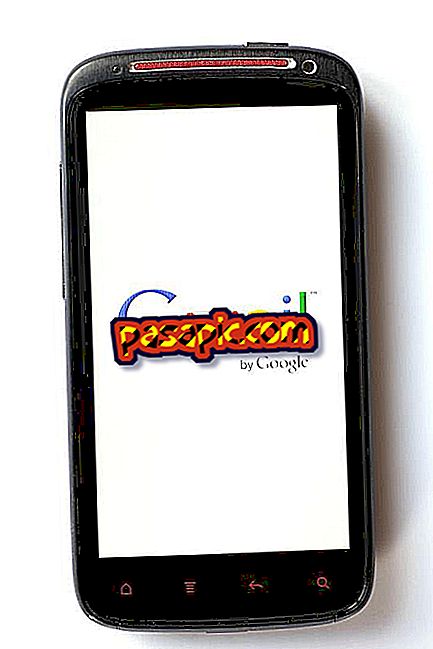
On tärkeää, että älypuhelimesi ilmoittaa meille, että joku on vuorovaikutuksessa kanssamme, jotta voisimme lukea ja vastata - tai ei - sähköpostin, Whatsappin, tweetin tai muun viestin kanssa. Mutta saat sähköposteja jatkuvasti, joten puhelimesi ei lopeta soittoa, eikö?
Siksi olet luultavasti kyllästynyt kuulemaan, että Gmailin ilmoitusääni ja haluat löytää keinon poistaa sen käytöstä, niin että se lakkaa häiritsemästä sinua aina, kun uusi sähköposti saapuu postilaatikkoon.
Älä ole huolissasi, koska se on hyvin yksinkertainen, eikä se vie enemmän kuin minuutti, sinun täytyy vain noudattaa tässä artikkelissa kuvattuja ohjeita, jotta voit oppia, miten Gmail-ilmoitukset poistetaan käytöstä Androidissa.
Seuraavat vaiheet:1
Ensinnäkin, jos haluat poistaa Gmail-ilmoitukset käytöstä Androidissa, sinun on avattava älypuhelimesi Google-sähköpostisovellus napsauttamalla vastaavaa kuvaketta. Vaikka saatat ajatella, että tämä toimenpide on tehtävä puhelimen asetusten avulla, totuus on, että ei ja sinun täytyy tehdä se suoraan Gmailista.

2
Joten kun olet Gmail- sovelluksen sisällä, sinun on painettava kolmea vaakasuoraa raitaa, jotka näkyvät näytön vasemmassa yläkulmassa tai liu'uttamalla sormea oikealle. Näin avaat sähköpostinhallinta-valikon ja löydät toiminnot parametrien määrittämiseksi.

3
Sitten siirry alas Gmail-valikon loppuun liu'uttamalla näyttöä alas ja löydät vaihtoehdon Asetukset . Napsauta sitä, jos haluat muokata ilmoituksia, kun vastaanotat sähköpostiviestejä älypuhelimessasi.

4
Seuraava vaihe on valita sähköpostitili, josta haluat poistaa ilmoitukset, jos sinulla on useampi kuin yksi, muista napsauttaa sitä, joka todella kiinnostaa sinua. Jos se on vain yksi, napsauta näkyvää sähköpostiosoitetta.

5
Tällä hetkellä näet " Ilmoitukset " -vaihtoehdon, joka oletuksena tulee näkyviin; niin yksinkertainen kuin poistaaksesi sen lopettamaan ilmoitusten vastaanottamisen aina, kun Gmail-postilaatikossa on uusi sähköposti. Jos haluat muuttaa, kun se värisee tai kuulostaa, voit tehdä sen myös tämän valikon seuraavan vaihtoehdon kautta.
On huomattava, että vaikka puhelimesi ei enää soi, kun saat sähköpostiviestin, kuvake näkyy kirjekuorena yläpalkissa, joten voit tietää sekä lukemattomia sähköpostiviestejä.

6
Ja jos haluat säätää matkapuhelimesi muita parametreja Android-käyttöjärjestelmällä, lue artikkeli Miten yhteystietojen tuominen Gmailista Androidiin.



